ios7怎么关闭旋转
iOS 全新界面,选项功能,带给您全新的极致酷炫体验!iOS7控制中心可以快速关闭屏幕旋转,也可以通过侧边开关开启或关闭屏幕旋转。小编为您支招,介绍iOS7关闭屏幕旋转的方法!
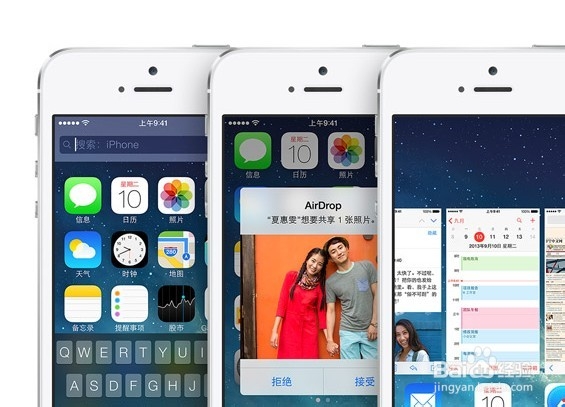
2、首先要设置侧边开关的功能为“锁定屏幕旋转”。打开设备中的“设置”界面,然后定位到“通用”界面,如图所示。在通用界面的“侧边开关用于”下点击选择“锁定屏幕旋转”即可。
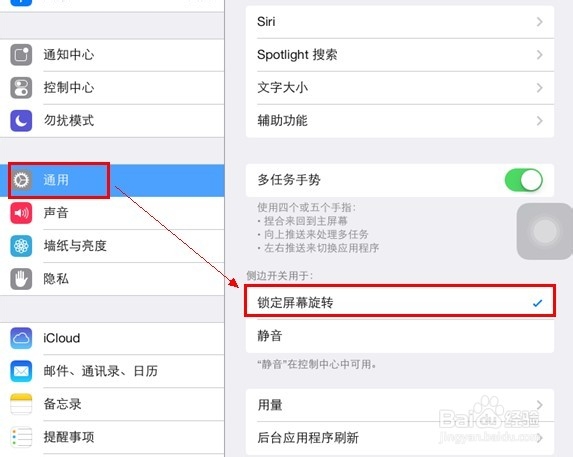
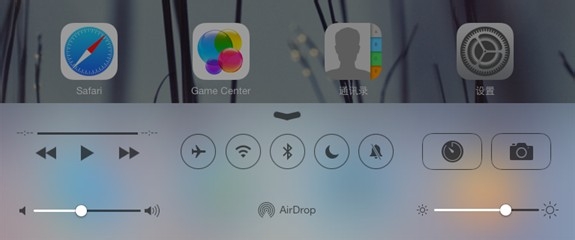
5、打开iOS7设备中的“设置”界面,然后定位到“通用”界面,如图所示。在通用界面的“侧边开关用于”下点击选择“静音”即可。
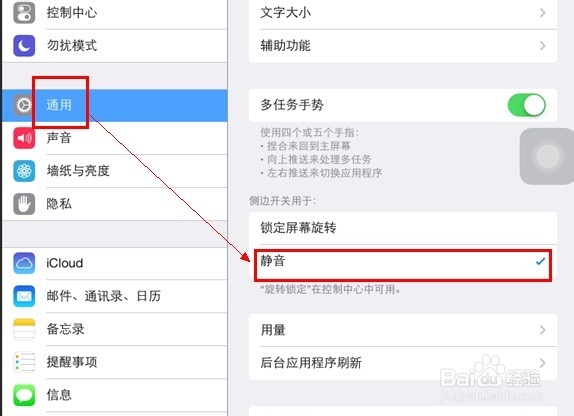
声明:本网站引用、摘录或转载内容仅供网站访问者交流或参考,不代表本站立场,如存在版权或非法内容,请联系站长删除,联系邮箱:site.kefu@qq.com。